如何在win7电脑端的桌面云便签中查看团签二维码?
随着工作节奏的持续加快,工作量的不断增加,职场对上班族工作效率的要求也越来越高。很多职场人士为了避免在忙碌的工作中出现遗漏的状况,便选择使用桌面便签来记录重要事项,也为工作效率的提高起到了推动的作用。但是,真正支撑企业发展的是团队的工作效率,只有能助力团队提高工作效率的便签软件,才是职场的刚需,所以,具备“团签”功能的桌面云便签软件——敬业签,才会收到众多职场人士的欢迎及推崇。
因为敬业签的团签功能,缩短了让团队成员间的沟通距离,还让任务分工更加透明化,增强团队内的公平性,帮助管理者快速打造一个高效能的办公团队。那么,团队成员加入团签都有哪些方法呢?除了可以直接搜索团签ID加入团签外,第二个就是通过扫描二维码的方式加入团签。但是,怎么查看团签的二维码呢?小编就将敬业签在win7电脑端查看团签二维码的操作步骤告知大家。
一、打开win7电脑端的敬业签,输入账号、密码,进入主界面后,点击页面下方选项栏中的“团签”标志,打开团签列表页面;
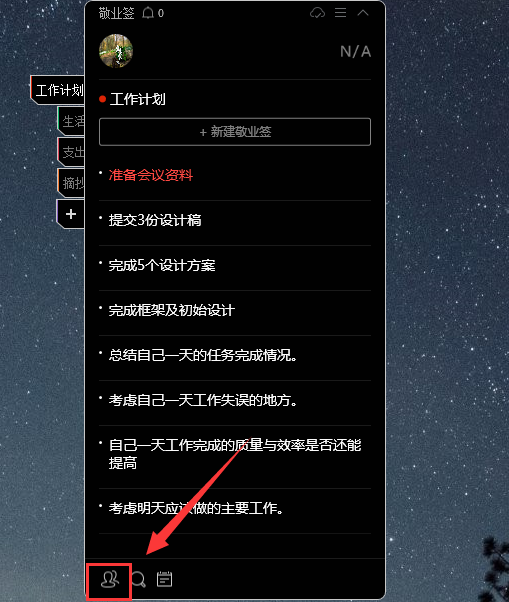
二、在团签列表中找到你要查询的团签,点击右方的管理选项,进入团签详情页面,然后直接点击密码加入旁的二维码标志,放大二维码即可扫描加入团签。
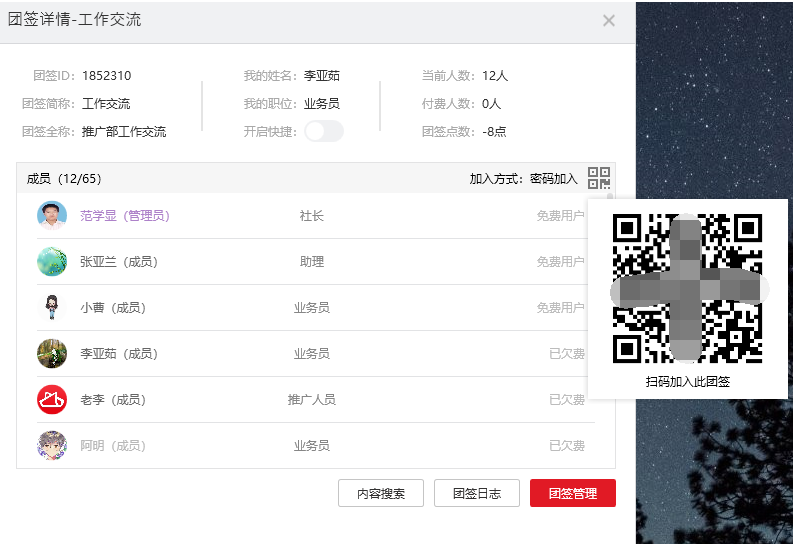
三、也可以在团签内容页面,直接点击“设置”,便能直接打开团签详情页面,查看到团签的二维码。

最新发布
相关内容
-
 你用过哪些好用的时间管理APP或便签软件
你用过哪些好用的时间管理APP或便签软件
发布时间:2022-05-20 类型:新闻动态 -
 好用的高效时间管理便签APP神器拯救拖延症
好用的高效时间管理便签APP神器拯救拖延症
发布时间:2022-05-19 类型:新闻动态 -
 自我碎片化时间管理 如何利用便签避免拖延症
自我碎片化时间管理 如何利用便签避免拖延症
发布时间:2022-05-19 类型:新闻动态 -
 好用又美观的便签应用下载
好用又美观的便签应用下载
发布时间:2022-05-18 类型:新闻动态 -
 工作伴侣之便签工具 让办公更轻松
工作伴侣之便签工具 让办公更轻松
发布时间:2022-05-18 类型:新闻动态
推荐
热点
标签














